香水海报设计 Photoshop 初学者教程。本教程将教您如何制作自己的香水广告。尽管我们在本教程中选择使用 Monica Belucci,但您可以将任何普通的自制图片变成香水广告广告牌。首先,你需要一张女孩(或你正在做的男孩)的照片。黑色或深色背景下的人物照片更好,因为我们将尝试创造夜空的幻觉。

一旦您使用广告牌所需的尺寸打开一个新画布,创建一个新图层,并用任何深蓝色或深紫色色调填充它,我们使用#210a3a。确保您的“背景”颜色设置为白色,然后转到“滤镜”>>“渲染”>>“云”。这将为您的上层提供漂亮的雾状纤维纹理。将此云层的叠加设置设置为“线性光”(见图)。
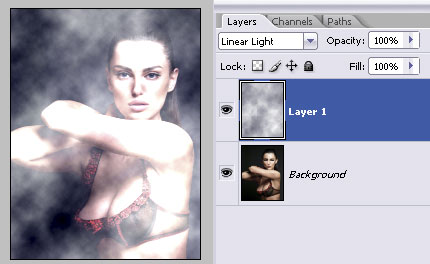
我们的目标是创建一张具有雾和发光效果坑的高对比度照片,并使背景看起来像夜空。那么,我们要做的就是复制女孩的照片,将其(在图层面板中)拖动到其他 2 个图层的顶部,并将该图层的设置设置为“叠加”。
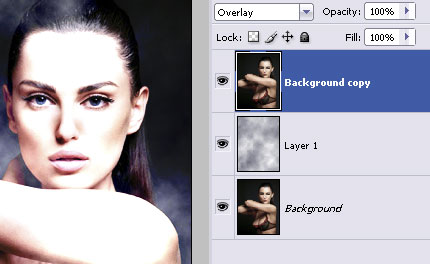
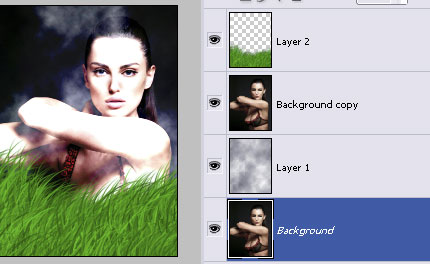
下一步是用草填充广告牌的底部。这是最简单的部分,尽管我注意到很多人都卡在这里。我们将使用画笔工具,默认的 Photoshop CS2 画笔称为“画笔沙丘”。你应该拥有它。将前景色设置为绿色(任何色调,由您决定,只要它能提供自然的外观),并或多或少地填充屏幕底部,如图所示。该画笔的默认设置为“散射”,因此您不需要做太多工作,只需不要过度渲染照片上的草即可。
下一步是添加旋转形状。
如果你没有任何漂亮的旋转形状,你可以下载我的 PSD 格式 点击这里.
因此,您可以选择自定义形状工具并绘制您选择的任何旋转形状,或者从 PSD 文件中获取我的形状,将其拖放到画布上。将耻辱放置在女孩的层和草之间(见下文)。接下来,稍后复制形状,水平(或垂直,取决于您的形状)变换它,然后或多或少地放置它,如下图所示。
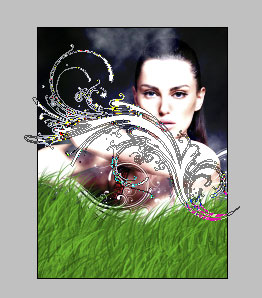
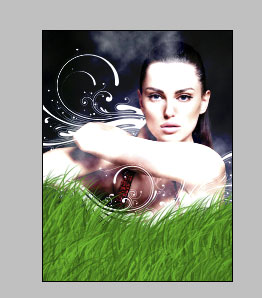
这个想法是让形状看起来像在女士后面,所以栅格化上面的形状图层并选择橡皮擦工具。小心地从女孩的身体上移除形状。我建议使用硬边橡皮擦工具。但是,如果您想将其与背景上的雾效果很好地融合在一起,并且不使边缘太锐利,我建议使用 20px 软边缘橡皮擦工具。
下一步是添加发光。确保在图层面板中选择上面的形状,然后转到图层>>图层样式>>外发光。使用白色应用以下发光设置。对第一个形状也重复相同的操作。
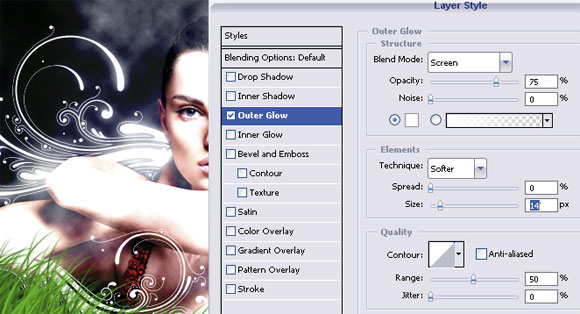
这就是您到目前为止所得到的......您还可以使用画笔工具应用一些混乱的白点并添加发光。这将模仿背景中的星星。如果您觉得背景太暗淡,则可以选择此选项。


如果您要制作香水广告牌,则需要一个香水瓶,但这可以用您要“销售”的任何其他产品代替。我们一起去 Free Introduction 来自 sxc.hu 的香水瓶。最重要的是正确裁剪它,然后在广告牌上找到一个合适的位置。
一旦找到它,最好给玻璃增加一点透明度,这样你就可以看到玻璃下面的草。我们只是复制图层并将其中一个设置为“覆盖”,另一个设置为“软”,这样我们就可以透过草看到瓶子,但瓶子不会变得半可见。

之后,在所有其他图层之上创建一个新图层,再次选择画笔工具,使用“沙丘草”画笔形状,并在香水瓶本身上添加更多的草,以创建它位于“里面”的错觉。 ” 草地。就是这样。添加文字,您的香水广告就可以出现在纽约街头了!




很棒的网站利兹卡!
很棒的图兹,tnx 人
不错的教程!草对我来说看起来有点奇怪,但技术还是不错的 🙂
干得好,伙计们..
只是我找不到好的模型渲染
哪里可以得到那种形状??我没看到没有链接
做得很好,很有帮助
哪里可以得到那种形状??我没有看到链接...我也没有看到链接...顺便说一下,很棒的教程
你好,感谢本教程 - 但可以早点使用它..哈哈
大约 3 个月前,我在媒体上完成了我的香水广告,但这对当时确实有帮助..;]
问题是,这实际上以海报尺寸打印出来效果如何?看起来还不错吗?
好呀。我有那个瓶子
你好,来自乌克兰!很好的教程!谢谢你。
您好,对于那些想要完成本教程的人,您必须加入图像站点: http://www.sch.hu 免费加入。完成后,搜索“香水瓶”。您可以在第一页顶行最右侧找到它,称为。男士香水。
希望这能消除有关香水瓶的任何歧义。
现在,我将尝试一下这个精彩的教程!
您能否更明确地说明图层……他的不透明度等级是多少? ……我认为你复制了图片,然后删除了其中的某些区域......
下班了,我在哪里可以得到那个形状..你能通过电子邮件把那个形状发给我吗?
真的真的我很惊讶
你怎么能想象这个想法
它很简单,但你让它变得非常神奇
非常感谢你的教程
你不能:你可以在这里下载我的 PSD 格式。 ...你能把那个 psd 通过邮件发给我吗?真是太棒了!
太有趣了!
伟大的啧啧声
谢谢
我在哪里可以获得这些形状?
**********************************************
抱歉,我更正了我的帖子,您可以在此处下载形状:
http://pswish.com/wp-content/uploads/2008/05/shape2.zip
m8 不错的教程。谢谢!
[...] 自己的香水广告,... 之后,在所有其他层之上制作一个新层,...http://pswish.com/tutorial-make-perfume-commercial/Armadilla Wax Works 蜡烛工厂店:Fragrance Layer Collections这是 [...] 的网站
我可以在 JASC PAINT SHOP 4 中进行此操作吗??????
优秀
很不错!!!谢谢..
[...]查看教程[...]
[...]制作香水广告[...]
[...]制作香水广告[...]
[...]制作香水广告[...]
[…]制作香水广告 – PS Wish […]
[...]制作香水广告[...]
[...] 4- Parfüm reklam?塔萨拉马克 [...]
[…] 雷克拉姆? tasarlamak 2- Cep Telefonu Reklam? tasarlamak 3- i?ecek reklam? tasarlamak 4- Parf?m reklam? tasarlamak 5- G?steri?li bir moda reklam?n? tasarlamak Derslerin tamam?n? g?rmek i?在 buraya [...]
[...] 4- Parfüm reklam?塔萨拉马克 [...]
[...]使香水商业化[...]
[...] 制作香水广告 如何制作您自己的香水广告。 […]
[...] Haz tu commercial de prefume [...]
[...]使香水商业化[...]
[...] 7 – 使香水商业化[...]
[...]使香水商业化[...]
[...] ???/strong> – PS 希望 [...]
[...]使香水商业化[...]
[...]#使香水商业化[...]
[...]制作香水广告[...]
[...] Parfüm Reklam?是吗? Prfüm Reklam? […]
[…]制作香水广告 – PS Wish […]
[...]使香水商业化[...]
让香水商业化……
本 Photoshop 教程将教您如何制作自己的香水广告。您可以将任何普通的自制图片变成香水广告牌。
......
[...] http://pswish.com/tutorial-make-perfume-commercial/Popularity:[…]
需要更多的工作来获得更好的外观。 :
非常感谢您的这篇文章!
自从我经营香水博客以来,这就是我所寻找的。
感谢您分享这个很棒的教程 🙂
鲍比
自制香水
[...]使香水商业化[...]
哇超级效果🙂我做了一个香水广告但不如你的好=)
[...]使香水商业化[...]
哇非常好......谢谢分享
[...]使香水商业化[...]
[...] 跟踪照片向照片添加光条纹如何向照片添加彩色光条纹。制作香水广告如何制作您自己的香水广告。色彩缤纷的图片风格给 [...] 留下深刻的印象
[...]12.制作香水商业海报[...]
我也想做香水商业化,但我真的不知道我怎么会发生或者不知道方法,如果你不介意让我知道方法请。
你好!我对你的教程很感兴趣,但我看不到图像🙁
[...]7.使香水商业化[...]
谢谢
[...]使香水商业化[...]
肠道!
[...] 网络-?????????) ?????? ?????? ?????? ??????:罗蕾莱??????:[...]
很棒的教程!这里精选: http://www.presidiacreative.com/47-tutorials-for-creating-professional-posters-and-ads/
[...]使香水商业化[...]
[...]4.教程:使香水商业化[...]
[…] 1.使香水商业化[…]
[…]制作香水广告 – PS Wish […]
[…]制作香水广告 – PS Wish […]
[...]香水商业海报本教程教您如何制作自己的香水广告。即使使用了莫妮卡·贝鲁奇,你也可以将任何普通的自制图片变成香水广告广告牌。 […]
[...]香水商业海报本教程教您如何制作自己的香水广告。即使使用了莫妮卡·贝鲁奇,你也可以将任何普通的自制图片变成香水广告广告牌。 […]
[...]香水商业海报本教程教您如何制作自己的香水广告。即使使用了莫妮卡·贝鲁奇,你也可以将任何普通的自制图片变成香水广告广告牌。 […]
[...] 香水商业海报本教育课程教我们如何制作您自己的明确的熏香广告。即使使用了莫妮卡·贝鲁奇,我们也可以将任何典型的手工设计融入到熏香广告牌中。 […]
[...]香水商业海报本教程教您如何制作自己的香水广告。即使使用了莫妮卡·贝鲁奇,你也可以将任何普通的自制图片变成香水广告广告牌。 […]
[...]香水商业海报本教程教您如何制作自己的香水广告。即使使用了莫妮卡·贝鲁奇,你也可以将任何普通的自制图片变成香水广告广告牌。 […]
[...]香水商业海报本教程教您如何制作自己的香水广告。即使使用了莫妮卡·贝鲁奇,你也可以将任何普通的自制图片变成香水广告广告牌。 […]
[...]香水商业海报本教程教您如何制作自己的香水广告。即使使用了莫妮卡·贝鲁奇,你也可以将任何普通的自制图片变成香水广告广告牌。 […]
喜欢它,谢谢🙂
[...]香水商业海报本教程教您如何制作自己的香水广告。即使使用了莫妮卡·贝鲁奇,你也可以将任何普通的自制图片变成香水广告广告牌。 […]
[...]使香水商业化[...]
[...]香水商业海报本教程教您如何制作自己的香水广告。即使使用了莫妮卡·贝鲁奇,你也可以将任何普通的自制图片变成香水广告广告牌。 […]
[...]使香水商业化[...]
[...]4.教程:使香水商业化[...]
真是太棒了……!我真的很喜欢这种效果..我肯定会在我的照片上尝试这种效果
干得好,真的太棒了!!!
大
[...] 为渐变画一条线,使用与下面所示大致相同的角度。将此渐变的混合选项设置为“Screen”,并将不透明度设置为大约 50%。我将整个图层的面板放在预览中,这样您就可以看到哪个图层应该放在哪里,以防您现在弄乱了任何东西。这次我们将添加您在我们其他非常受欢迎的教程中已经看到的商标形状 -冲浪女孩时尚标签并设计您的香水广告牌。 […]
[...]4.教程:使香水商业化[...]
[...]官方链接[...]
[...]官方链接[...]
[...]官方链接[...]
谢谢你的发帖
[...]官方链接[...]
[...]官方链接[...]
很好用,谢谢
[...]官方链接[...]
[...]使香水商业化[...]
[...]官方链接[...]
[...]使香水商业化[...]
[...]使香水商业化[...]
[...] ?????? ?????????? […]
太棒了……
[...]使香水商业化[...]
[…]制作香水广告 – PS Wish […]
[...]使香水商业化[...]
[...]27.在 Photoshop 中制作香水广告[...]
[...]27.在 Photoshop 中制作香水广告[...]
[...]香水商业海报本教程教您如何制作自己的香水广告。即使使用了莫妮卡·贝鲁奇,你也可以将任何普通的自制图片变成香水广告广告牌。 […]
[...]使香水商业化[...]
[...]香水商业海报本教程教您如何制作自己的香水广告。即使使用了莫妮卡·贝鲁奇,你也可以将任何普通的自制图片变成香水广告广告牌。 […]
嘿!很棒的教程。刚刚使用它&这是我的结果。我使用了一些不同的图像。照片中的女孩是我最好的朋友斯蒂芬妮。我还使用了一些草的库存图像。让我知道你的想法
http://i49.tinypic.com/md18ac.jpg
[嘿!很棒的教程。刚刚使用它&这是我的结果。我使用了一些不同的图像。照片中的女孩是我最好的朋友斯蒂芬妮。我还使用了一些草的库存图像。让我知道你的想法
http://i49.tinypic.com/md18ac.jpg%5D
由于某种原因,我发布的图像更加暗并且与这里形成鲜明对比。我在笔记本电脑上创建了图像,因此笔记本电脑上的灯光可能比应有的亮,哈哈。无论哪种方式享受图像🙂
哇,它的过程非常短,做得很好。感谢分享。
这是很棒的工作,我喜欢它……
感谢您发布它
我通常只在以下位置搜索教程 http://www.tutoreffic.com (马友网)
by
索尼
这真是太酷了而且简单啊..
我喜欢它
感谢您发布此
http://www.tutoreffic.com
嘿喜欢这个教程,希望你有更多
非常好的教程......真的很喜欢它
嘿.. 不错啊.. 我可以从哪里得到它来自己做一个?
我喜欢草!原汁原味
感谢 不错的主题
我是一个 Photoshop 新手......不幸的是无法跟上……一直把它搞砸……。因为我不知道如何在没有“单击此处然后单击此处”的情况下执行许多步骤,哦,好吧,,,,干得好
感谢您分享您的教程
我是 PS 的初学者,但我可以告诉你为什么人们会卡在画笔的东西上,-你不告诉我们如何获得那个特定的画笔???我停在那里。就像几何学一样,走错一步就不好了。不过看起来不错。
[...]阅读并尝试[...]
[...] (https://loreleiwebdesign.com/2008/03/03/tutorial-make-perfume-commercial/)[…]